Agora você pode instalar a versão web do Yammer como um aplicativo Web progressivo (PWA) no Microsoft Edge, Google Chrome ou Mozilla Firefox. Depois de instalar a versão web doYammer como um aplicativo Web progressivo, ela funcionará como qualquer experiência de área de trabalho autônomo.
Você pode fixar e iniciar o aplicativo na tela inicial do computador ou na barra de tarefas, e pode optar por receber notificações para comunicados e mensagens relevantes do Yammer.
Mesmo que a experiência seja semelhante a um aplicativo de área de trabalho autônomo, a versão PWA do Yammer ainda está conectada ao navegador de onde foi baixada. Confira instruções abaixo sobre como instalar isso de vários navegadores modernos.
Instalar o novo Yammer desktop no Microsoft Edge
-
Em Microsoft Edge, navegue até yammer.com e entre em sua conta.
-
Na barra de URL do navegador, clique no botão

-
Clique em Instalar.
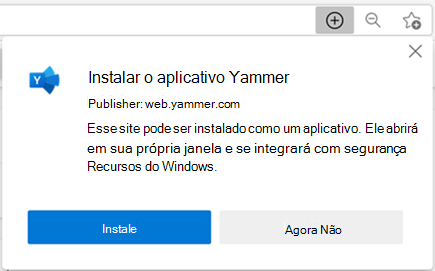
Se você estiver tendo problemas com as etapas acima, aqui está outra maneira de habilita-la:
-
Em Microsoft Edge, entre em sua conta Yammer.
-
Selecione Configurações e mais ... na parte superior da janela.
-
Selecione Aplicativose clique em Instalar este site como um aplicativo.
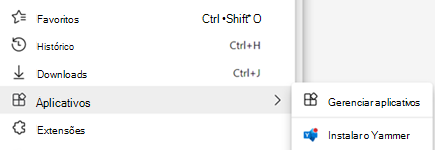
Instalar o novo aplicativo Yammer desktop no Chrome
-
No Google Chrome, navegue até yammer.com e entre em sua conta.
-
Na barra do navegador, clique no botão

-
Clique em Instalar.
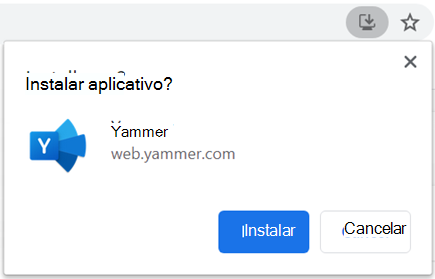
Se você estiver tendo problemas com as etapas acima, tente o seguinte:
-
No Google Chrome, navegue até yammer.com e entre em sua conta.
-
Selecione Personalizar e controlar o Google Chrome... na parte superior da janela.
-
Selecione InstalarYammer .
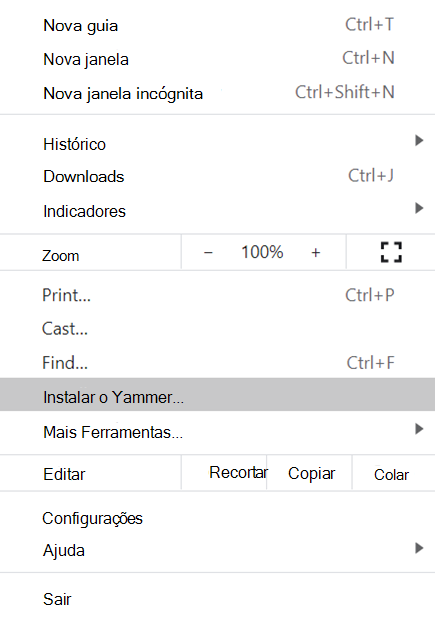
Ativar notificações da área de trabalho
Mantenha-se conectado às atualizações no Yammer, ative as notificações da área de trabalho, que fornecem uma notificação pop-up em sua área de trabalho quando alguém @ menciona você em uma conversa ou você recebe um comunicado. Consulte Gerenciar Yammer de área de trabalho.
Desinstalar o aplicativo Yammer desktop existente
Se você tiver uma versão anterior do aplicativo Yammer desktop em seu computador, poderá desinstalar usando as configurações do sistema operacional em seu computador, como faria com qualquer outro aplicativo. Entre em contato com o administrador de TI se você não puder desinstalar aplicativos em seu computador de trabalho.
Distribuir usando Software de Gerenciamento de Sistemas
Se você trabalhar com Software de Gerenciamento de Sistemas, poderá usar uma política chamada WebAppInstallForceList para instalar o novo aplicativo Yammer Desktop. Essa política é suportada por Microsoft Edge. Se você estiver usando um navegador Chromium, verifique com o administrador se ele está disponível.










